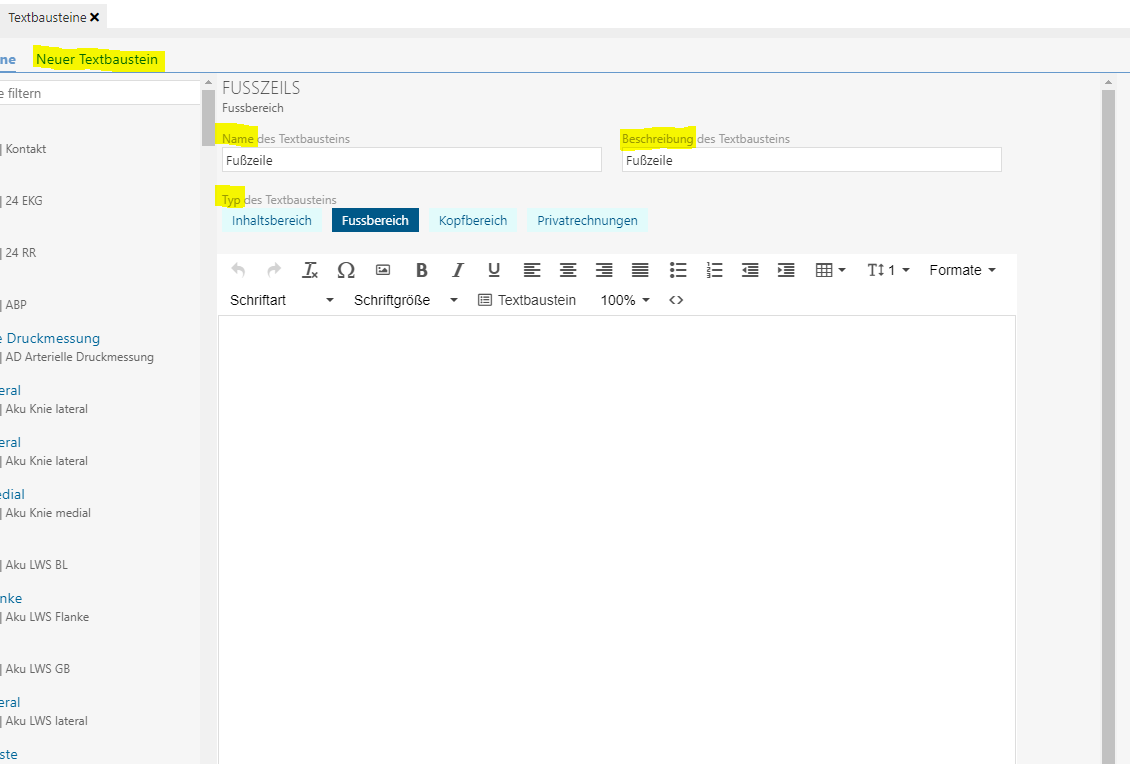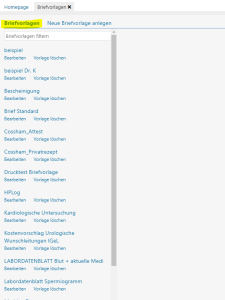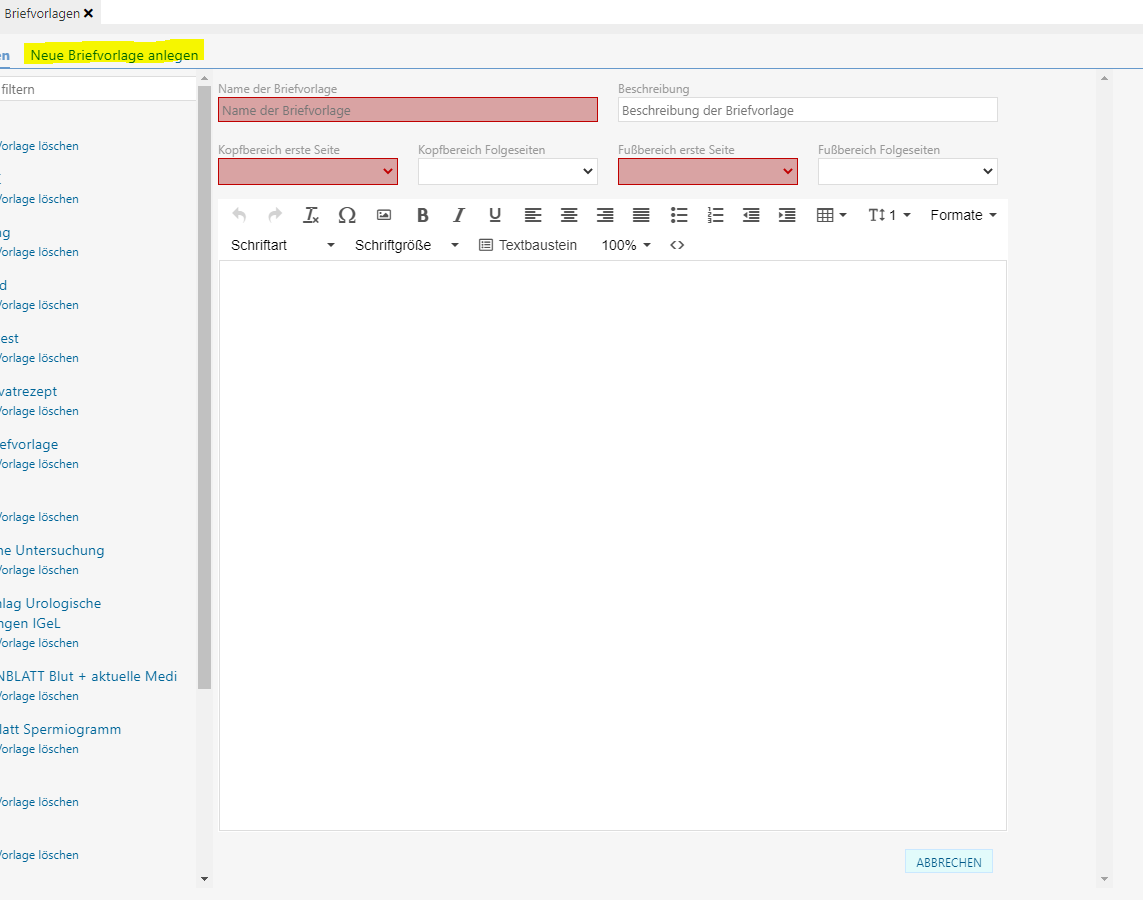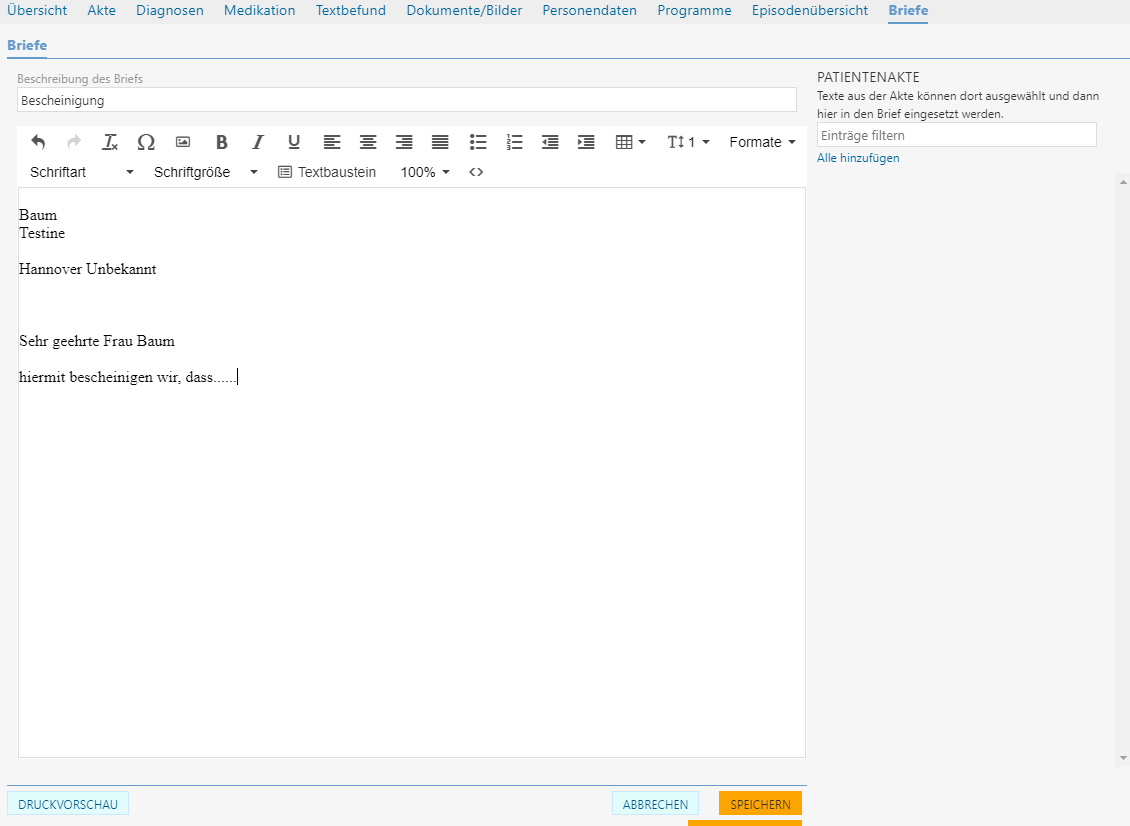Vorgehen Kopfzeile:
- Die Funktion rufen Sie über die Suche #b Textbausteine auf.
- Name des Textbausteins: Kopfzeile
- Beschreibung des Textbausteins
- Typ des Textbausteins: "Kopfbereich" auswählen
- gewünschten Text zur Kopfzeile eintragen
- speichern
Abbildung: Beispiel für Kopfzeile.
Vorgehen Fußzeile:
- Die Funktion rufen Sie über die Suche #b Textbausteine auf.
- Name des Textbausteins: Fußzeile
- Beschreibung des Textbausteins
- Typ des Textbausteins: "Fußbereich"
- gewünschten Text zur Fußzeile (z. B. Abschlusssatz, Gruß und Name) eintragen
- speichern
Abbildung: Beispiel für Fußzeile
Die Funktion rufen Sie über die Suche #b Briefvorlage auf. Sie sehen eine komplette Übersicht aller bisher angelegten Vorlagen. Über den Link "Neue Briefvorlage anlegen" kann eine neue Vorlage generiert werden. Sind alle Daten in der Vorlage befüllt, kann diese nun für jeden Patienten angewendet werden. Es können beliebig viele individuelle Vorlagen erstellt und jederzeit verändert bzw. angepasst werden.
Abbildung: Funktion Briefvorlage - Übersicht aller angelegten Briefvorlagen.
Abbildung: Briefvorlage unbefüllt.
Brieferstellung
In der Patientenübersicht finden Sie den Reiter "Briefe". Hier werden alle zuvor angelegten Vorlagen angezeigt und können ausgewählt werden. Ebenso können bisherige Briefe schnell eingesehen werden.
Abbildung: Übersicht der bisher erstellten Briefe zum Patienten.
Für einen neuen Brief klicken Sie auf "Neuer Brief".
Hier wählen Sie zunächst die Vorlage und den Adressaten aus.
Anschließend können sie den Brief erstellen und speichern.